Esta herramienta nos permite añadir una línea vertical cuya posición en el eje X será una constante determinada por nosotros o será el resultado de una medida DAX.
Para crea una línea de este tipo tendremos que desplegar este bloque (panel de formato > Analytics > Línea constante del eje X) y hacer clic en el enlace Agregar línea:
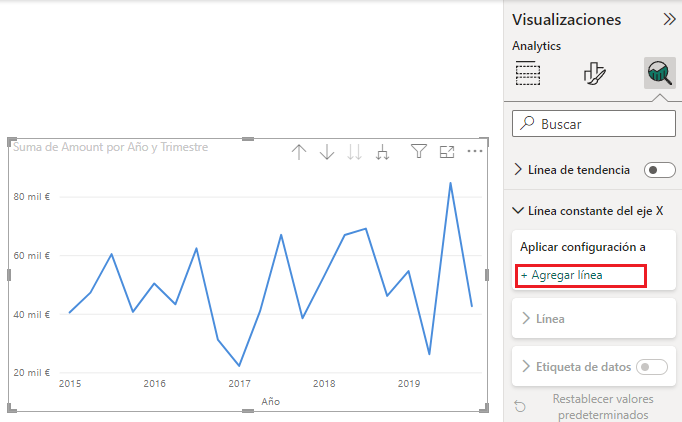
A continuación, podremos cambiar el nombre de la línea haciendo clic en el icono que se muestra a la derecha de su nombre (en rojo en la siguiente imagen) y configurar la línea, especificando el valor exacto que determinará su posición (en la siguiente imagen se ha escogido el 1 de enero de 2018) o escogiendo la medida DAX que la determinará (botón con el texto fx, en verde en la siguiente imagen):
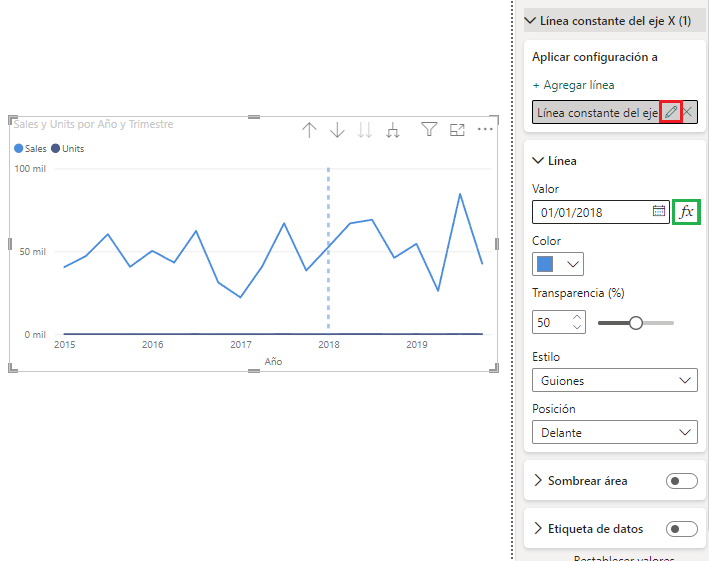
Vemos en la imagen anterior que, en el bloque Línea, podemos dar formato a la línea escogiendo su color, grado de transparencia, etc.
Y en la parte inferior del panel de configuración encontramos dos opciones adicionales: Sombrear área, que permite resaltar el área que queda a la izquierda o derecha de la línea, y Etiqueta de datos, que permite mostrar el valor en el eje X en el que se está mostrando la línea:
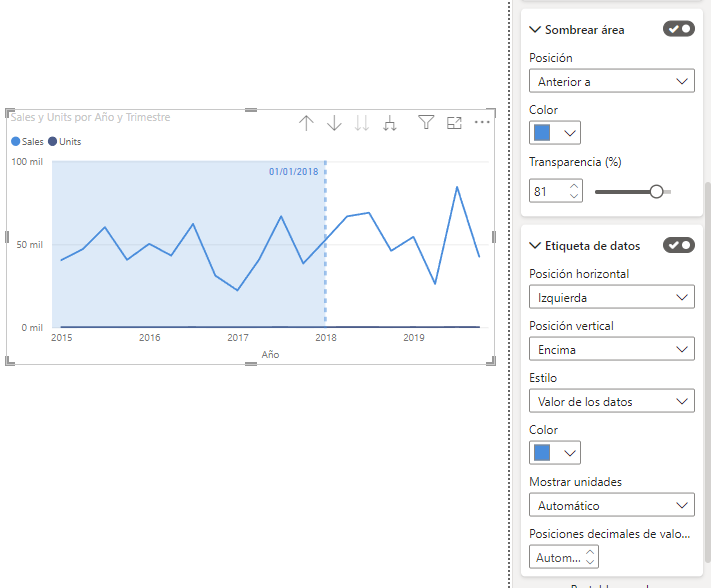
Por último, para eliminar la línea creada no hay más que hacer un clic en el aspa que se muestra a la derecha de su nombre:
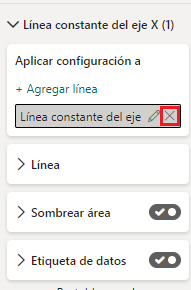
Es posible añadir tantas líneas de este tipo como queramos.
Eliminemos, en todo caso, la línea que acabamos de crear para continuar.